Aplikace Zabezpečení systému Windows je výchozím řešením antivirové ochrany a ochrany systému ve Windows 11. Kromě ochrany před viry a hrozbami využívá čip TPM a zabezpečené spouštění k nabídce Core Isolation a VBS. Když se však uživatelé pokusí změnit tato nastavení v Zabezpečení systému Windows, zobrazí se jim chyba „Toto nastavení spravuje váš správce“.
V důsledku toho uživatelé nemohou upravovat nastavení zabezpečení v aplikaci. Pokud čelíte stejnému problému, může být za tímto problémem několik důvodů, od nesprávně nakonfigurovaných nastavení GPE, nepříjemného antivirového programu třetí strany nebo některých dalších změn provedených nástrojem třetí strany. Chcete-li tento problém vyřešit a znovu získat kontrolu nad všemi funkcemi zabezpečení Windows, postupujte podle těchto šesti metod.
1. Odebrat antivirus třetí strany
Některá nastavení nebudou v aplikaci Zabezpečení systému Windows dostupná po instalaci a spuštění antivirového programu třetí strany v počítači. Odstranění antiviru třetí strany tedy může pomoci zabezpečení Windows získat plnou kontrolu. Postupujte takto:
Krok 1: Stisknutím klávesy Windows otevřete nabídku Start, zadejte appwiz.cpl a stiskněte Enter.
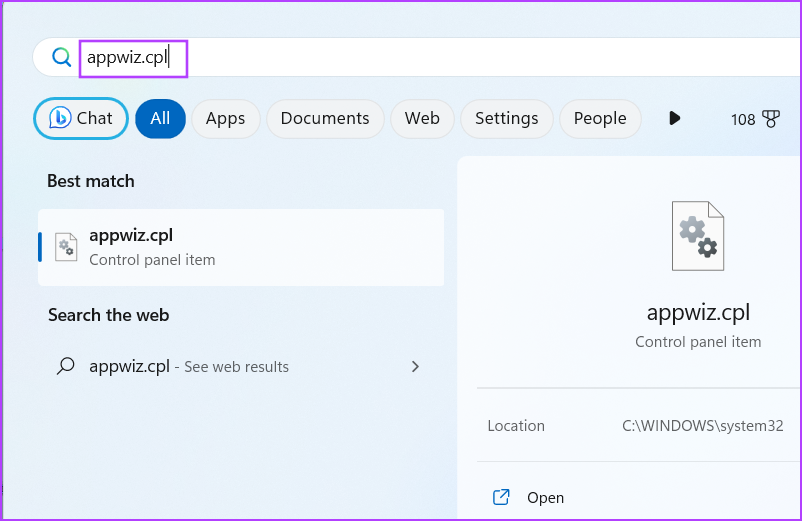
Krok 2: V seznamu nainstalovaných programů vyhledejte antivirus třetí strany. Klikněte na něj pravým tlačítkem a vyberte možnost Odinstalovat.
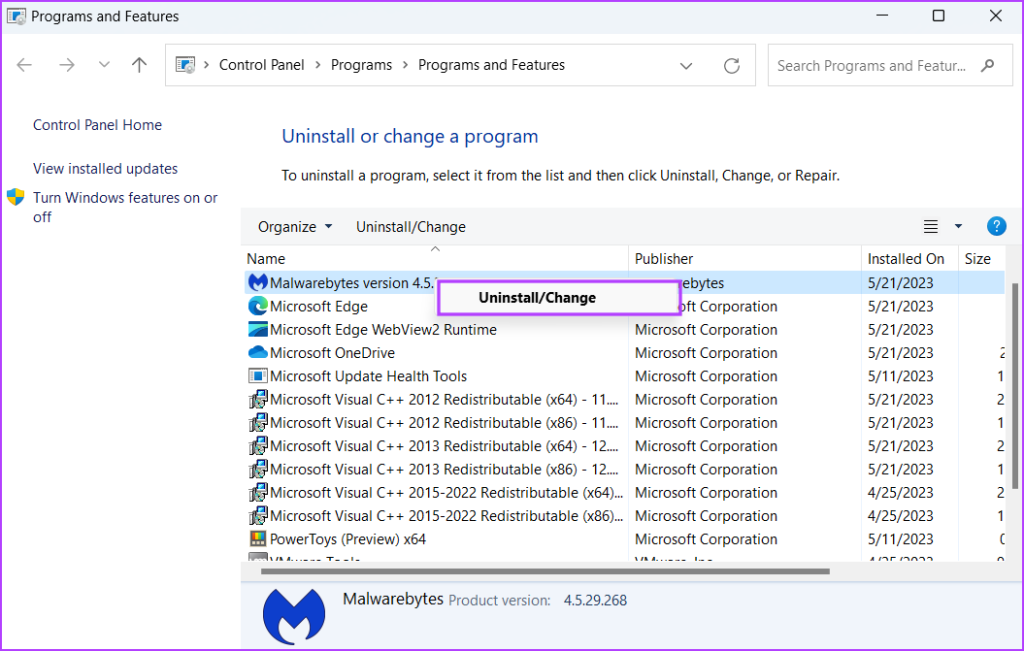
Krok 3: Spustí se Řízení uživatelských účtů. Klikněte na tlačítko Ano.
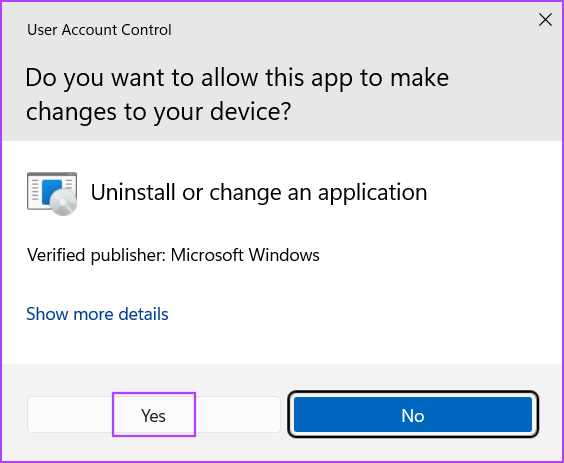
Krok 4: Klikněte na možnost Odebrat/Odinstalovat a podle pokynů na obrazovce odinstalujte antivirus třetí strany ze systému.
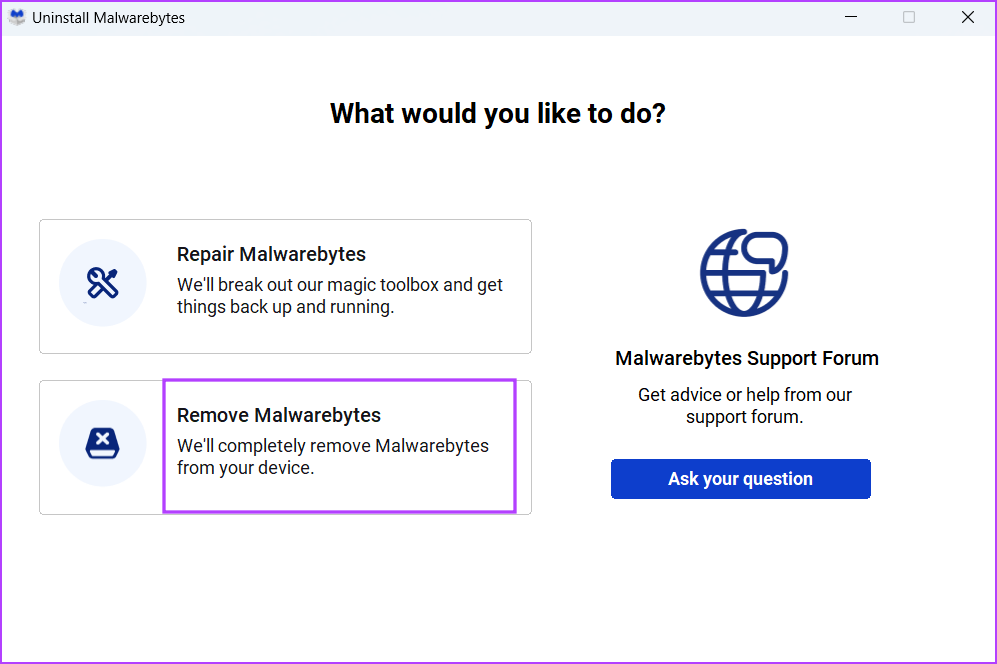
Krok 5: Restartujte svůj systém.
Po odebrání antivirové aplikace třetí strany se ochrana Windows Defender automaticky spustí.
2. Vyladění registru
Více uživatelů vyřešilo problém „některá nastavení spravuje váš správce systému“ odstraněním klíče registru ze svého systému. Než však budete pokračovat v tomto kroku, vytvořte zálohu registru systému a zkopírujte ji na jednotku USB. Poté zopakujte následující kroky:
Krok 1: Stisknutím klávesy Windows otevřete nabídku Start, zadejte příkaz regedit a stiskněte klávesu Enter.
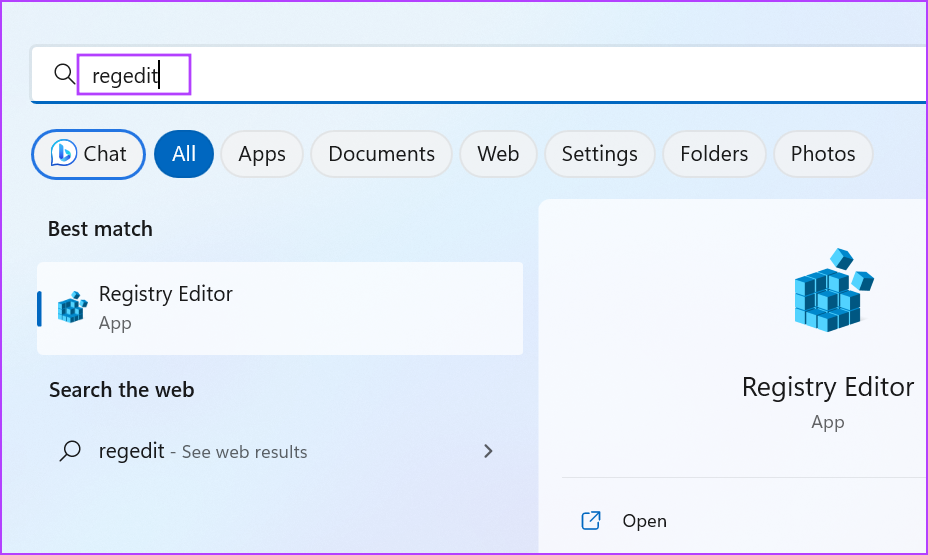
Krok 2: Otevře se Řízení uživatelských účtů. Klikněte na tlačítko Ano.
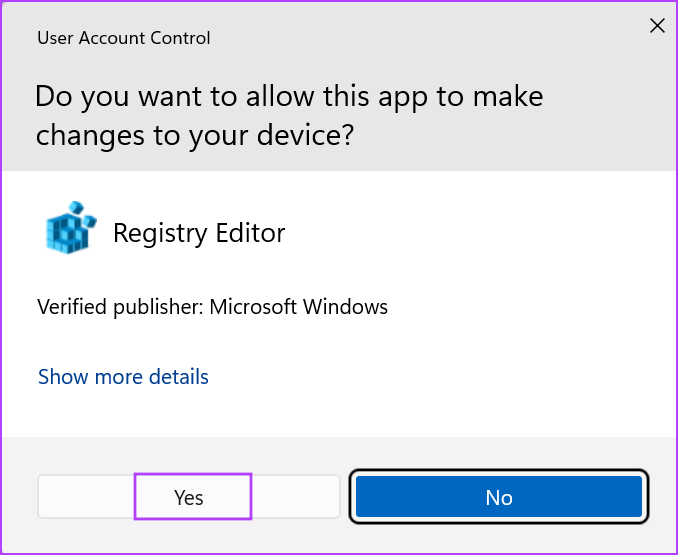
Krok 3: Přejděte do adresního řádku, vložte následující cestu a stiskněte Enter:
HKLM\SOFTWARE\Policies\Microsoft\Windows Defender
Krok 4: Klikněte pravým tlačítkem na klávesu Windows Defender a vyberte možnost Odstranit.
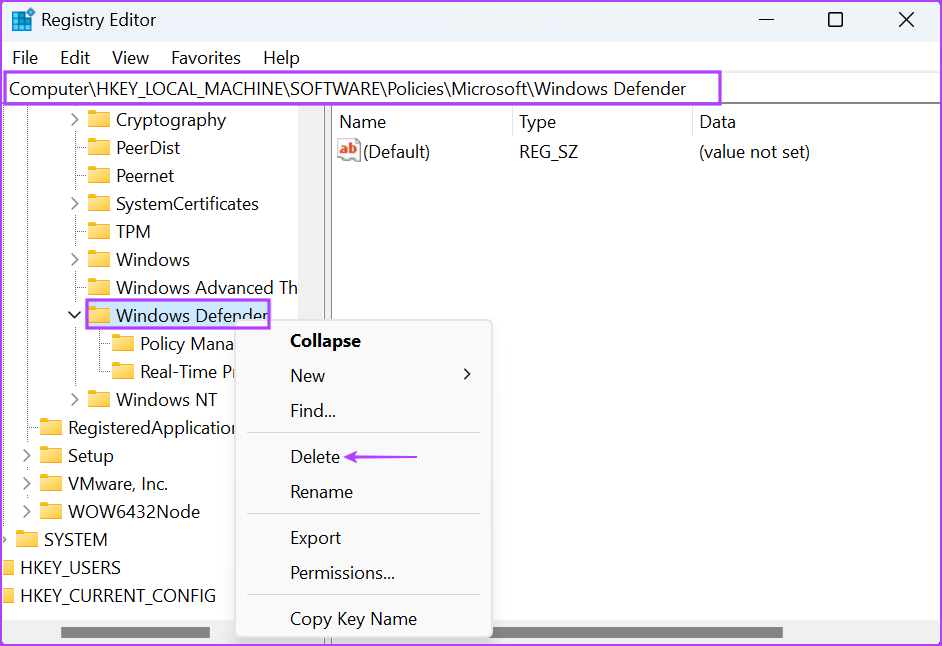
Krok 5: Klikněte na tlačítko Ano.
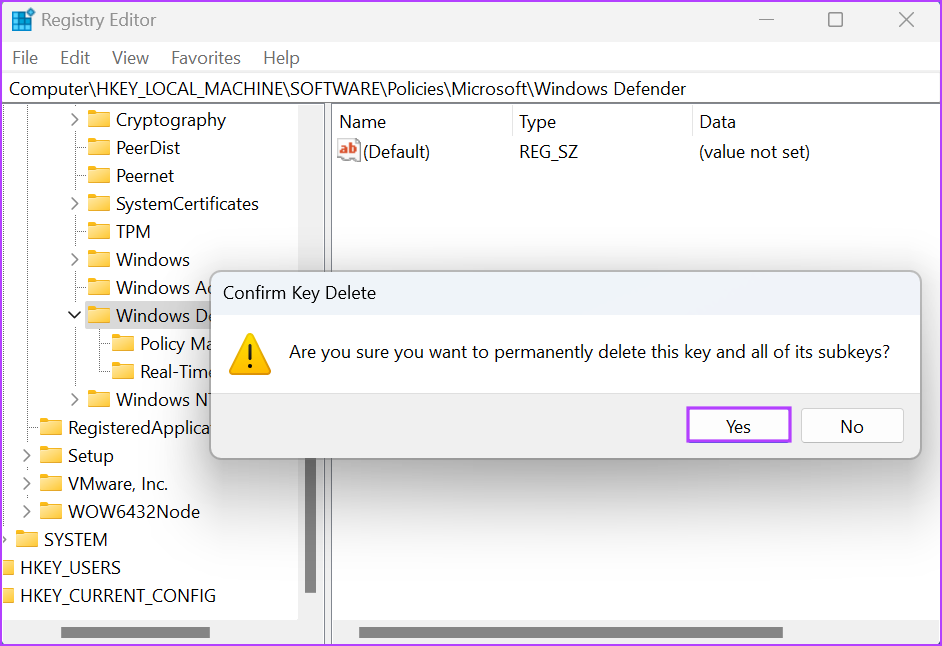
Krok 6: Zavřete Editor registru a restartujte systém.
3. Resetovat vlastnosti Editoru zásad skupiny
Celosystémové změny v operačním systému Windows můžete provádět pomocí Editoru zásad skupiny ve všech vydáních Windows 11 kromě domácí verze. Pokud se tedy změní jedna nebo více zásad souvisejících se zabezpečením Windows pomocí Editoru zásad skupiny, zobrazí se chybová zpráva a nebudete mít přístup k nastavení v aplikaci. Zde je návod, jak tyto změny zásad vrátit zpět:
Krok 1: Stisknutím klávesové zkratky Windows + R otevřete dialogové okno Spustit. Do textového pole zadejte gpedit.msc a stiskněte Enter.
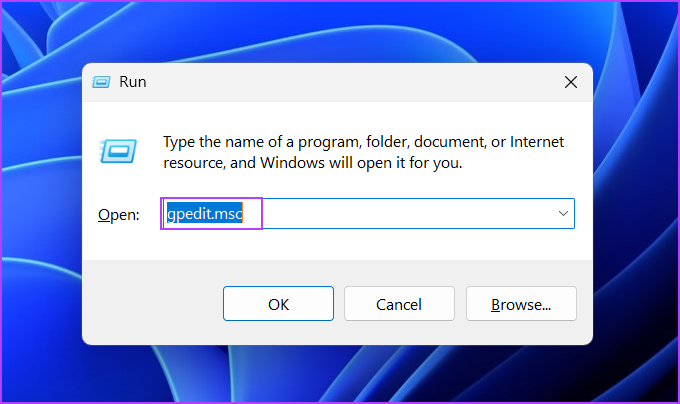
Krok 2: Přejděte do nabídky na levé straně a klikněte na sekci Konfigurace počítače. Poté rozbalte sekci Šablony pro správu a klikněte na možnost Komponenty Windows.
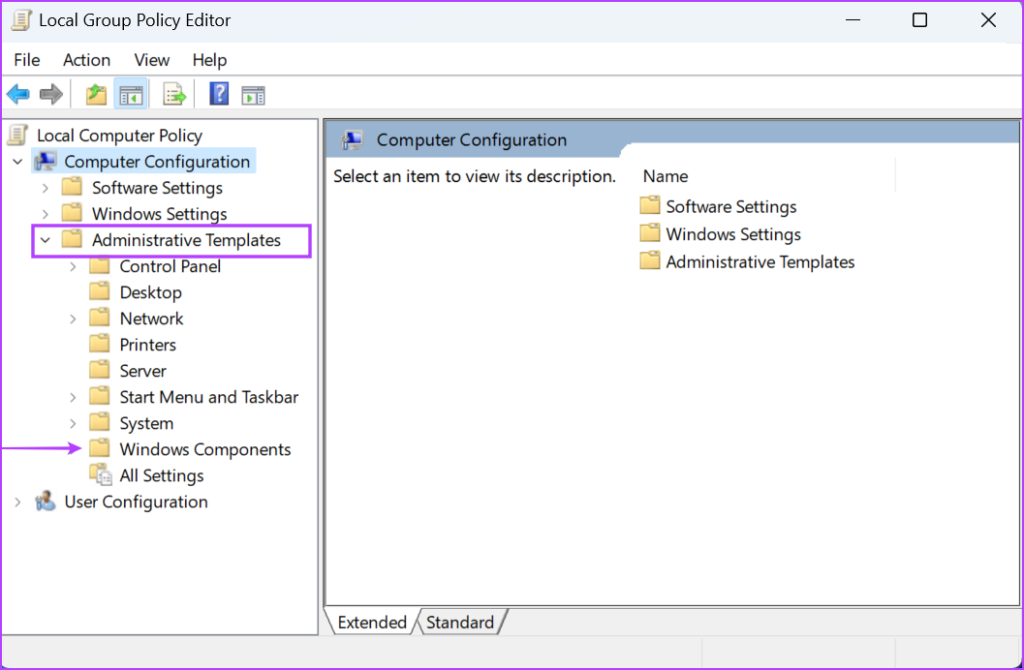
Krok 3: Klikněte na možnost Microsoft Defender Antivirus. Poté klikněte na možnost Ochrana v reálném čase.
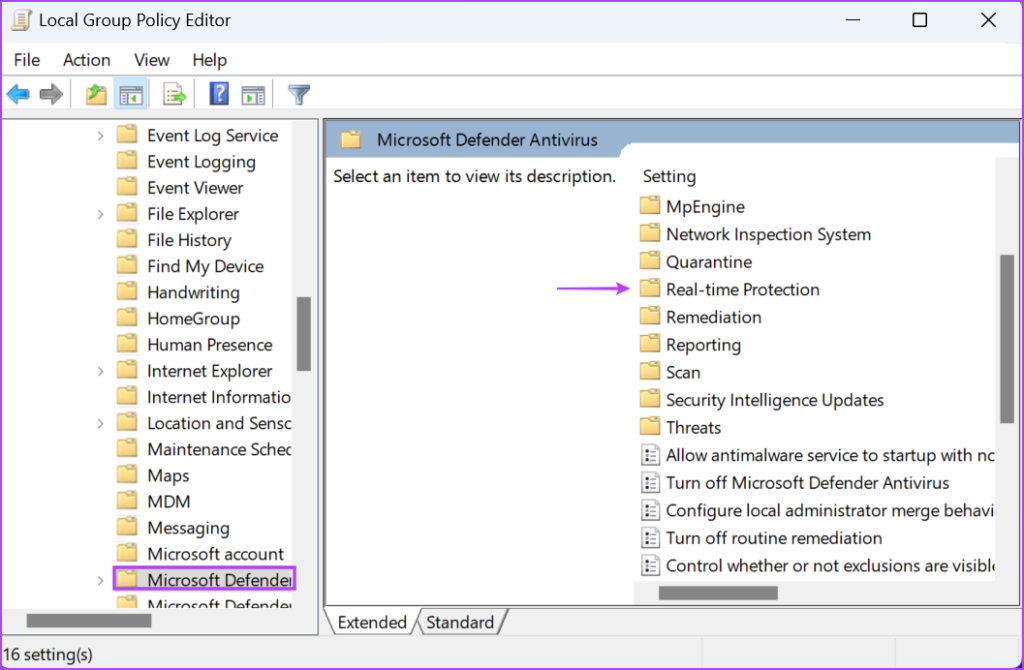
Krok 4: Dvojitým kliknutím na možnost’Vypnout ochranu v reálném čase’otevřete její vlastnosti.
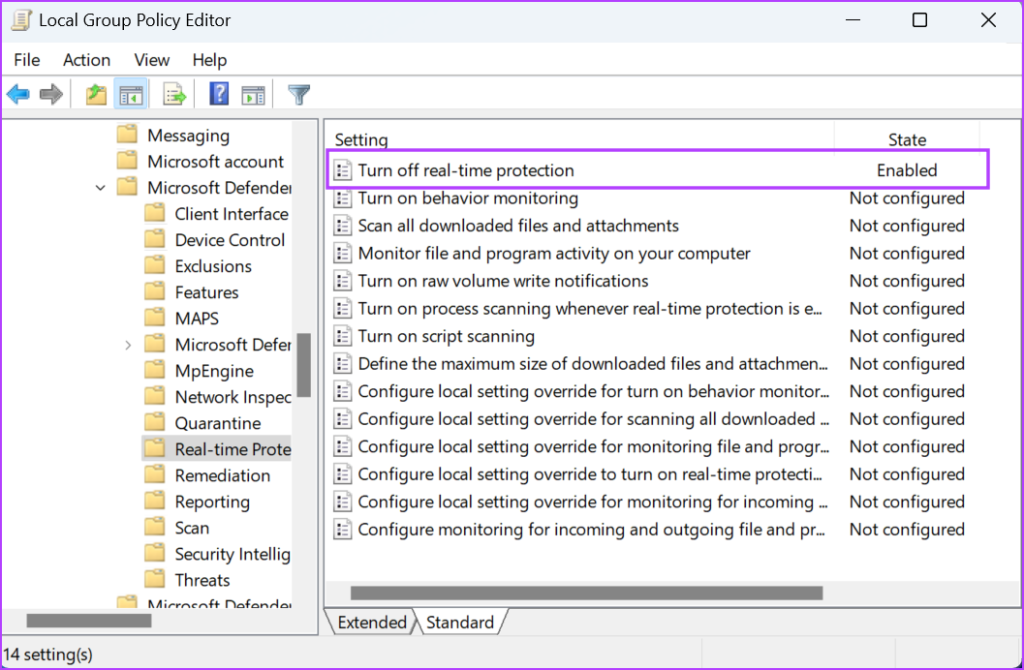
Krok 5: Vyberte přepínač Nenakonfigurováno a klikněte na tlačítko Použít.
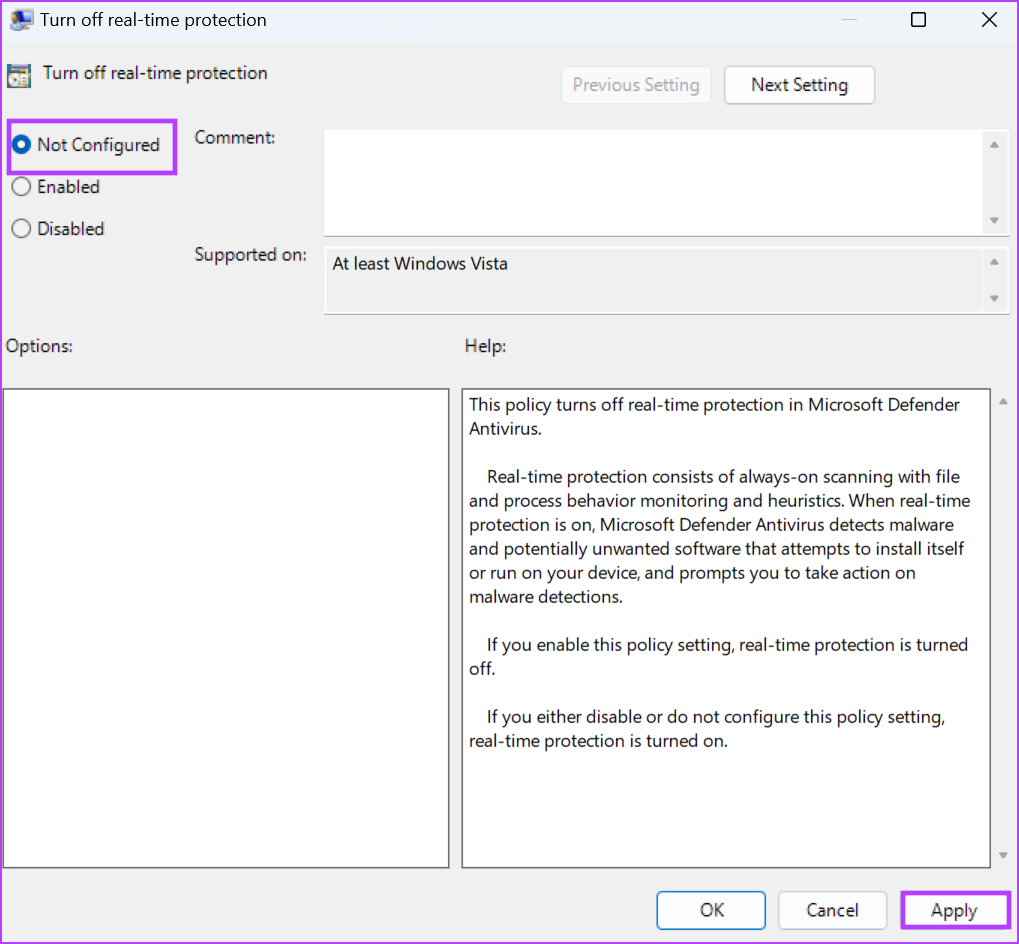
Krok 6: Klikněte na tlačítko OK.

Krok 7: Podobně nastavte všechny zásady uvedené na stránce na Nenakonfigurováno a zavřete Editor zásad skupiny.
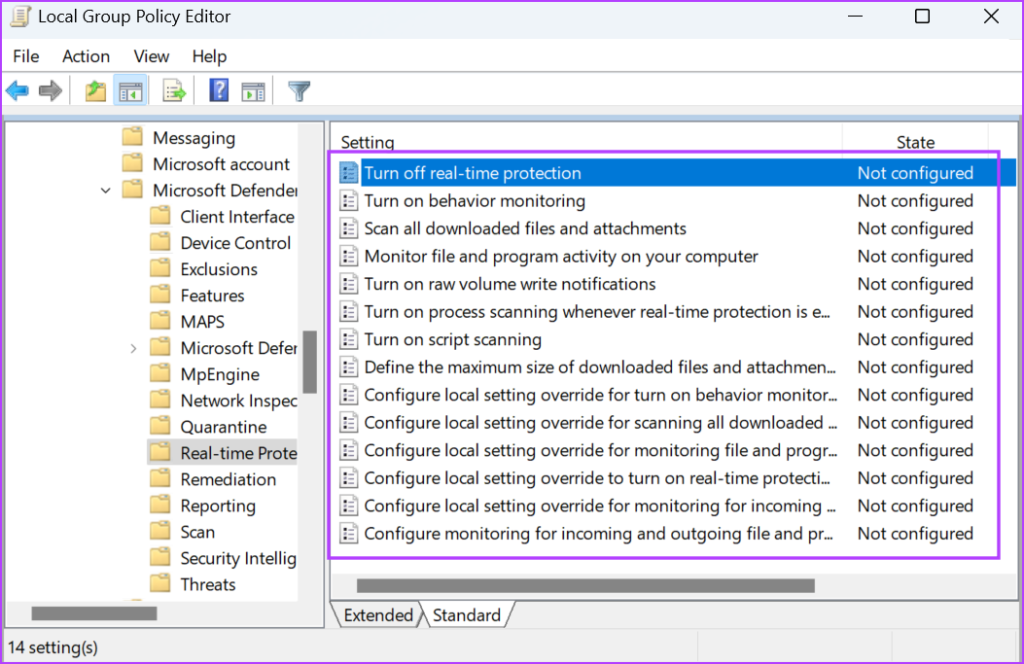
Krok 8: Pro aplikaci restartujte počítač změny.
4. Vrátit zpět změny provedené nástrojem třetí strany (Winaero)
Nástroje pro přizpůsobení systému Windows třetích stran, jako je Winaero Tweaker vám umožňuje vyladit mnoho funkcí v operačním systému Windows, které běžně nemůžete provést pomocí aplikace Nastavení. Pokud jste však dříve použili tento nebo jakýkoli jiný nástroj k deaktivaci programu Windows Defender nebo některého z jeho nastavení, zobrazí se chybová zpráva „Některá nastavení spravuje váš správce systému“. Takže musíte vrátit zpět všechna tato vylepšení. Zde je návod:
Krok 1: Otevřete aplikaci Winaero Tweaker.
Krok 2: Přejděte na horní lištu nabídky a klikněte na tlačítko Akce. Vyberte možnost Obnovit všechna vylepšení.
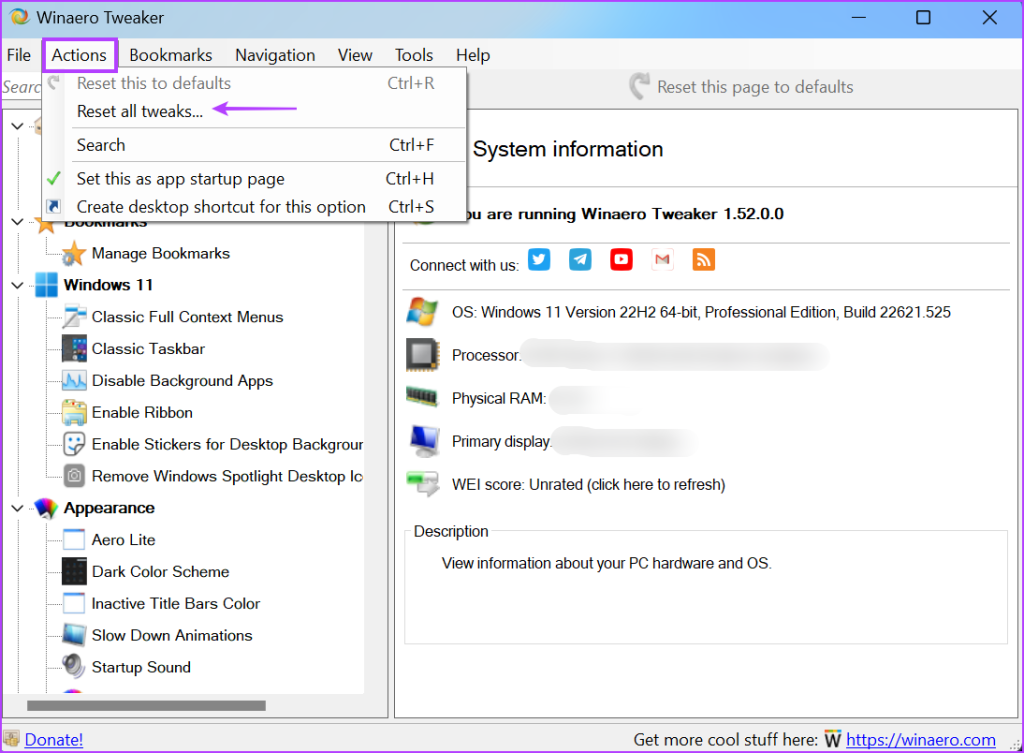
Krok 3: Winaero Tweaker zobrazí seznam všech změn, které jste provedli ve svém počítači. Vyberte všechna vylepšení a klikněte na tlačítko Obnovit vybraná vylepšení.
Krok 4: Restartujte svůj systém.
5. Resetovat zabezpečení Windows
Pokud všechny výše uvedené metody vedou k zoufalství, můžete zkusit resetovat aplikaci Zabezpečení Windows. Windows 10 a Windows 11 mohou opravit nebo resetovat některé systémové aplikace prostřednictvím Nastavení. Odstraní všechny změny a vlastní nastavení. Postup je následující:
Krok 1: Stisknutím klávesy Windows otevřete nabídku Start, zadejte Zabezpečení systému Windows a klikněte na možnost Nastavení aplikace.
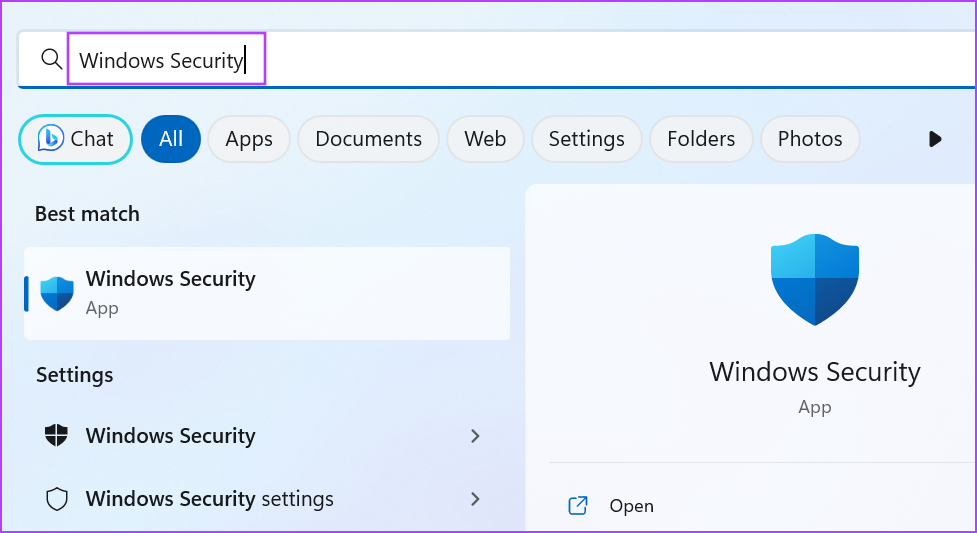
Krok 2: Posuňte se dolů do části Resetovat. Klikněte na tlačítko Resetovat. Dokončení akce může chvíli trvat.
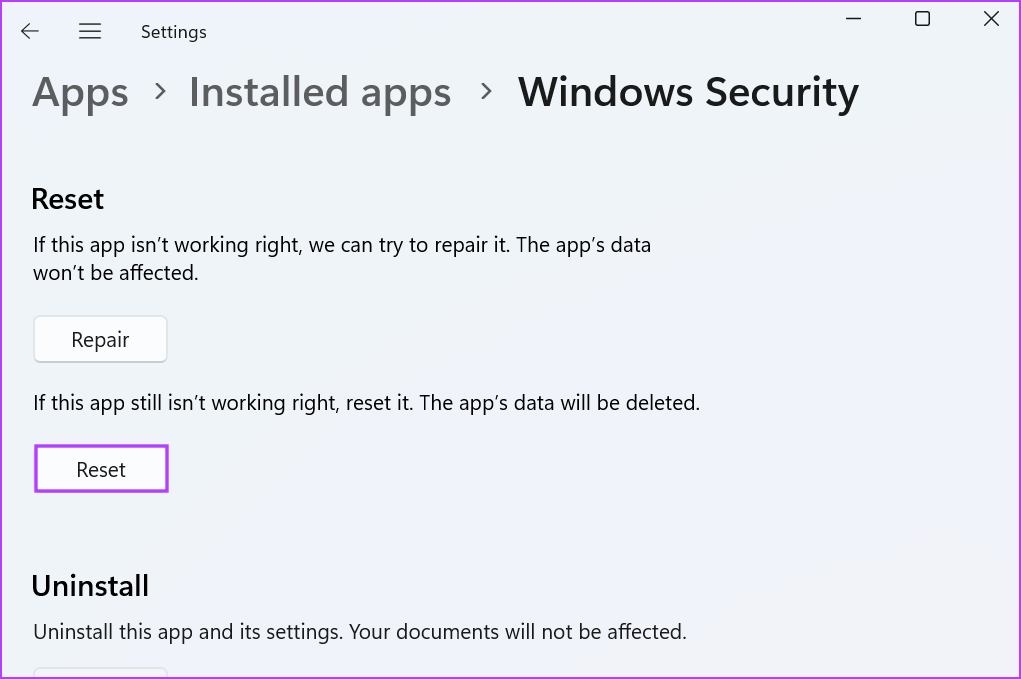
Krok 3: Znovu spusťte aplikaci Zabezpečení systému Windows a zkontrolujte, zda se stejná chybová zpráva nezobrazuje v části Ochrana v reálném čase, Integrita paměti nebo jiné části.
6. Znovu zaregistrovat aplikaci zabezpečení Windows
Systémové aplikace můžete znovu zaregistrovat prostřednictvím prostředí PowerShell ve Windows. Odebere aktuální instalaci systémové aplikace a znovu ji nainstaluje do počítače. Opakujte následující kroky:
Krok 1: Stisknutím klávesy Windows otevřete nabídku Start, zadejte PowerShell a stiskněte klávesovou zkratku Ctrl + Shift + Enter.
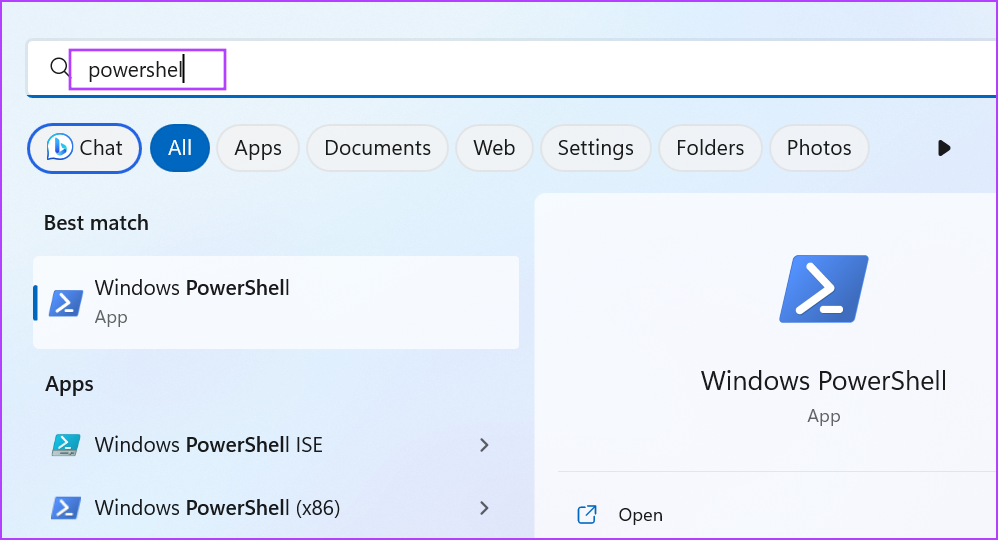
Krok 2: Otevře se nástroj Řízení uživatelských účtů. Klikněte na tlačítko Ano.
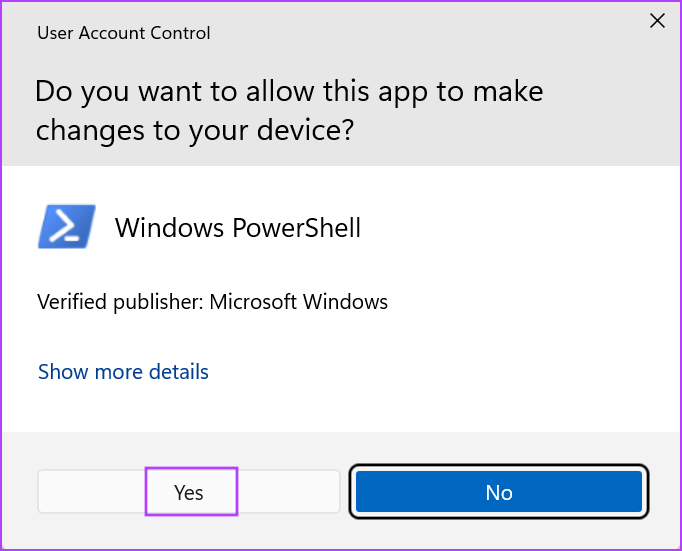
Krok 3: Vložte následující příkaz do okna PowerShellu a stiskněte Enter:
Get-AppXPackage-AllUsers-Name Microsoft.SecHealthUI | Foreach {Add-AppxPackage-DisableDevelopmentMode-Register”$($_.InstallLocation)\AppXManifest.xml”-Verbose} 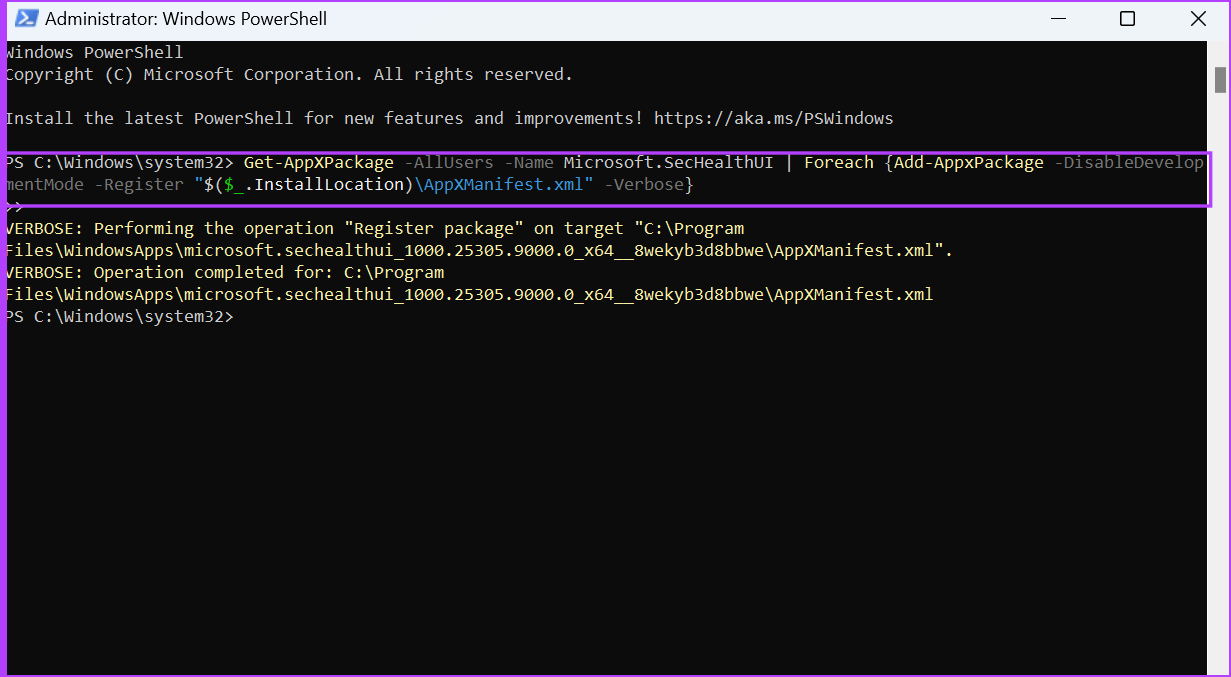
Krok 4: Po provedení příkazu neuvidíte potvrzovací zprávu. Zavřete okno PowerShellu.
Znovu vytvořit přístup k zabezpečení Windows
Chyba „Toto nastavení je spravováno vaším administrátorem“ v Zabezpečení Windows vám brání změnit jakékoli nastavení v aplikaci. Odeberte antivirový program třetí strany a odstraňte klíč registru programu Windows Defender. Poté vraťte zpět všechny změny zásad programu Windows Defender Antivirus a resetujte nebo přeinstalujte aplikaci Zabezpečení systému Windows.
